python selenium实现登录豆瓣示例详解
使用python爬虫selenium访问豆瓣https://www.douban.com/,实现模拟登录过程。
网页界面如图所示

首先导包后,定位图中 密码登录 的element,并点击。
经分析,该标签的class_name为’account-tab-account’。

from selenium import webdriver
import time
driver = webdriver.Chrome()
driver.get('https://www.douban.com/')
# 点击 密码登录 按钮 。但是找不到该element,不存在网页中
driver.find_element_by_class_name('account-tab-account').click()
但是该段代码结果出现了报错,定位不到目标元素。
经核实,发现该element并不存在与网页源码中。
经分析,登录界面存在于一个叫iframe的标签中。iframe这个标签是嵌套在这个网页中的,单独拿出来也能用。所以并不存在于网页源码中。

访问该src链接可以看到如下界面:

iframe中的元素不属于原网页的元素,但是iframe在网页源码中,要获取其元素,先定位iframe:

# 找到登陆的iframe
login_iframe = driver.find_element_by_xpath('//div[@class="login"]/iframe')
# 切换到iframe
driver.switch_to.frame(login_iframe)
# 点击密码登陆
driver.find_element_by_class_name('account-tab-account').click()
找到之后,还要切换进去,使用 switch_to 方法。
经测试,点击成功。
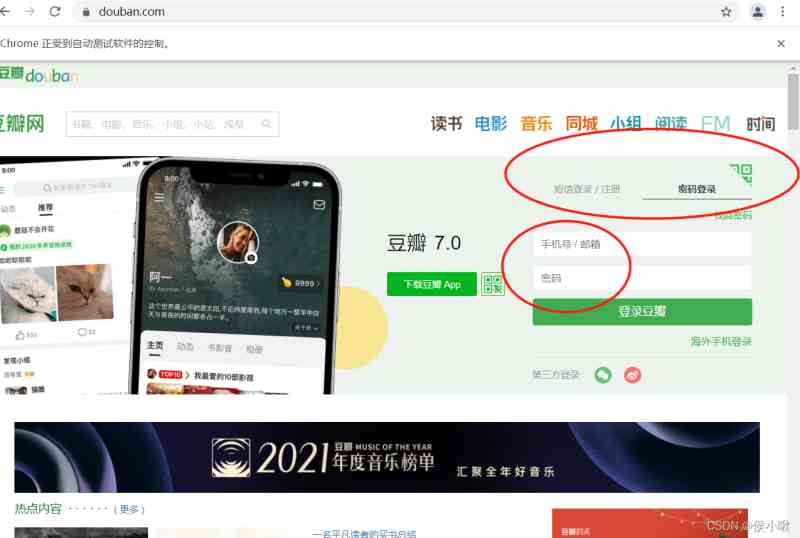
接下来,就是输入账号和密码过程了
# 填写账号
driver.find_element_by_id('username').send_keys('123456789@163.com')
time.sleep(2)
# 填写密码
driver.find_element_by_id('password').send_keys('xxxx')
登录
# 点击登陆按钮
driver.find_element_by_xpath('/html/body/div[1]/div[2]/div[1]/div[5]/a').click()
也可以通过JS点击
execute_script() 方法
login_button = driver.find_element_by_xpath('/html/body/div[1]/div[2]/div[1]/div[5]/a')
driver.execute_script("arguments[0].click()", login_button)
此外,在输入账号密码前,有时也会遇到输入框中有诸如“请输入账号”、“请输入密码”这样的文字(默认值),需要清除掉后才能输入,否则输入内容会重叠。(此例中不会,此例中输入新内容后自动覆盖原有的“手机号/邮箱”、“密码”字样)清楚输入框中的文字,使用 clear 方法。
# 以清除用户名一栏的内容为例
driver.find_element_by_id('username').clear()
最后,模拟登陆的目的,一般是为了获取cookie。使用到以下命令。
get_cookies()
print(driver.get_cookies())

到此这篇关于python selenium登录豆瓣示例详解的文章就介绍到这了,更多相关python selenium登录豆瓣内容请搜索我们以前的文章或继续浏览下面的相关文章希望大家以后多多支持我们!
赞 (0)

